
কন্টেন্ট
এই নিবন্ধে: বেসিক প্রোগ্রামগুলি খুলুন নির্দিষ্ট প্রোগ্রামগুলি খুলুন
কমান্ড প্রম্পট সহ উইন্ডোজে কীভাবে একটি প্রোগ্রাম খুলবেন তা শিখুন। আপনি কেবল অপারেটিং সিস্টেম দ্বারা তৈরি ফোল্ডারে ইনস্টল করা প্রোগ্রামগুলি চালু করতে পারেন (যেমন ডেস্কটপ) তবে আপনি এই পদ্ধতিটি খোলার জন্য কমান্ড প্রম্পট তালিকায় একটি ফোল্ডার যুক্ত করতে পারেন।
পর্যায়ে
পদ্ধতি 1 ওপেন বেসিক প্রোগ্রাম
- মেনু খুলুন শুরু

. লোগোতে ক্লিক করুন উইন্ডোজ স্ক্রিনের নীচে বাম বা কী টিপুন উইন্ডোজ আপনার কম্পিউটার কীবোর্ড- আপনি যদি উইন্ডোজ 8 ব্যবহার করছেন, আপনার কার্সারটি স্ক্রিনের উপরের ডানদিকে রাখুন এবং শঙ্কু উইন্ডোতে ম্যাগনিফাইং গ্লাস আইকনে ক্লিক করুন।
-
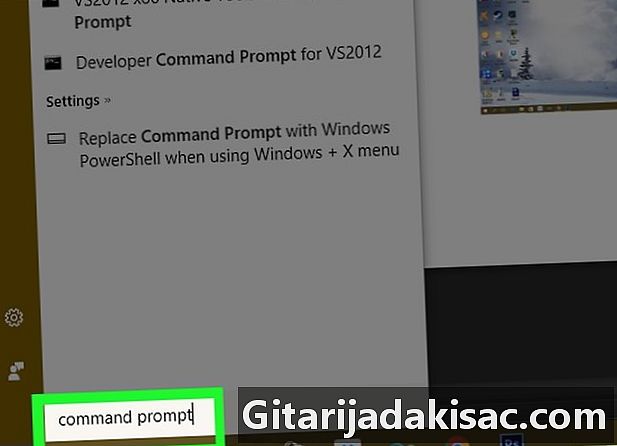
আদর্শ কমান্ড প্রম্পট মধ্যে শুরু. আপনার কম্পিউটার "অর্ডার প্রম্পট" প্রোগ্রামটি অনুসন্ধান করবে। -
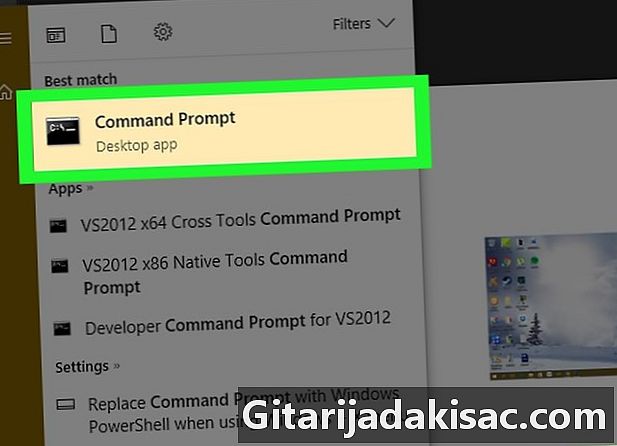
কমান্ড প্রম্পট ক্লিক করুন
. এটি উইন্ডোটির শীর্ষে থাকা কালো বাক্স শুরু। কমান্ড প্রম্পট খুলবে।- আপনি যদি সীমাবদ্ধ সুযোগসুবিধা সহ কম্পিউটার ব্যবহার করেন তবে আপনি সম্ভবত কমান্ড প্রম্পটটি খুলতে পারবেন না।
-

আদর্শ শুরু কমান্ড প্রম্পটে। পরে একটি স্থান রাখুন শুরু. -

কমান্ড প্রম্পটে প্রোগ্রামটির নাম টাইপ করুন। এটি অবশ্যই ফাইলের সিস্টেমের নাম এবং এটির শর্টকাটের নাম নয় (উদাহরণস্বরূপ, কমান্ড প্রম্পটের সিস্টেমের নামটি হ'ল cmd কমান্ড)। নীচে বর্তমান প্রোগ্রামগুলির নাম দেওয়া আছে।- ফাইল এক্সপ্লোরার : অন্বেষণ করা.
- নোটপ্যাড : নোটপ্যাড.
- চরিত্রের সারণী : charmap.
- রং : mspaint.
- কমান্ড প্রম্পট (একটি নতুন উইন্ডো) : cmd কমান্ড.
- উইন্ডোজ মিডিয়া প্লেয়ার : wmplayer.
- টাস্ক ম্যানেজার : taskmgr.
-

প্রেস প্রবেশ. আপনি যখন একটি অর্ডার পেতে প্রোগ্রাম_নাম শুরু করুন, নির্বাচিত প্রোগ্রামটি খুলতে এন্টার কী টিপুন। এটি কয়েক সেকেন্ড পরে খোলা উচিত।- যদি নির্বাচিত প্রোগ্রামটি না খোলায়, তবে একটি ভাল সম্ভাবনা রয়েছে যে এটি কোনও ফোল্ডারে রয়েছে যা কমান্ড প্রম্পট পাথের অন্তর্ভুক্ত নয়। সমস্যাটি সমাধানের জন্য পরবর্তী পদক্ষেপে যান।
পদ্ধতি 2 নির্দিষ্ট প্রোগ্রাম খুলুন
-
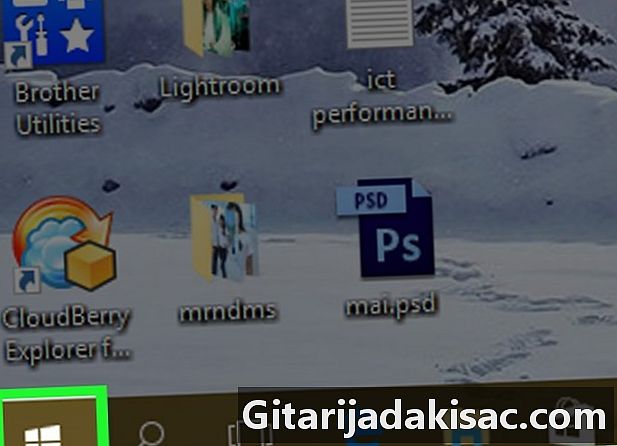
মেনু খুলুন শুরু
. লোগোতে ক্লিক করুন উইন্ডোজ স্ক্রিনের নীচে বাম বা কী টিপুন উইন্ডোজ আপনার কম্পিউটার কীবোর্ড -
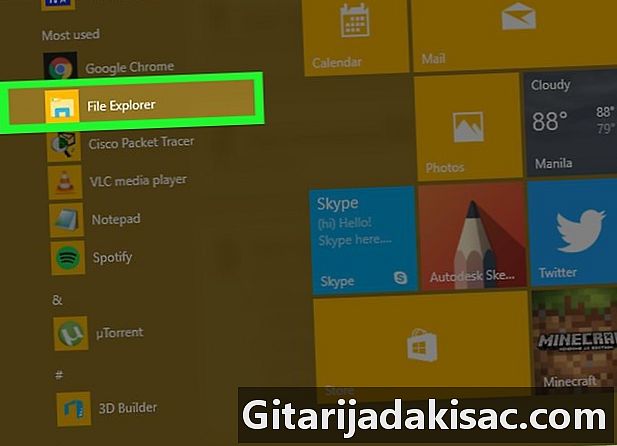
ফাইল এক্সপ্লোরার খুলুন
. উইন্ডোর নীচে বামদিকে ফোল্ডার আইকনে ক্লিক করুন শুরু. -
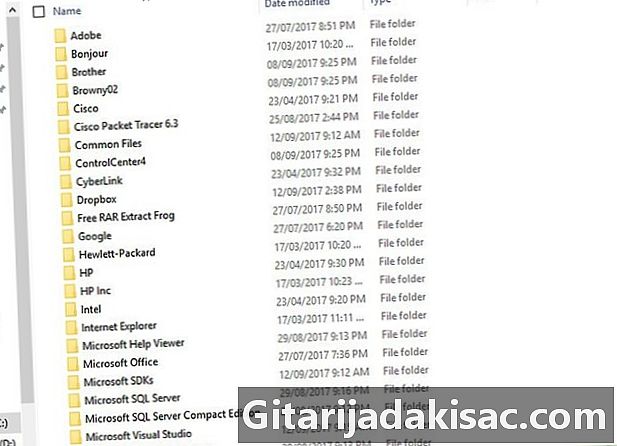
আপনার প্রোগ্রামটি যেখানে রয়েছে সেই ফোল্ডারটি খুলুন। যে ফোল্ডারে আপনি যে ফোল্ডারটি খুলতে চান সেটিতে ফোল্ডারে নেভিগেট করুন যা আপনাকে এটি করতে দেয় সেই ফোল্ডারে ক্লিক করে clicking- কমান্ড প্রম্পটে আপনি যে প্রোগ্রাম আইকনটি খুলতে চান তা ফাইল এক্সপ্লোরারের মাঝামাঝি সময়ে উপস্থিত হবে, আপনি জানতে পারবেন যে আপনি সঠিক ফোল্ডারে রয়েছেন।
- আপনি যদি প্রোগ্রামটি জানেন না, তবে জেনে রাখুন যে বেশিরভাগ ফোল্ডারে রয়েছে প্রোগ্রাম ফাইল হার্ড ড্রাইভ আপনি শীর্ষে অনুসন্ধান বারটিও অনুসন্ধান করতে পারেন।
-
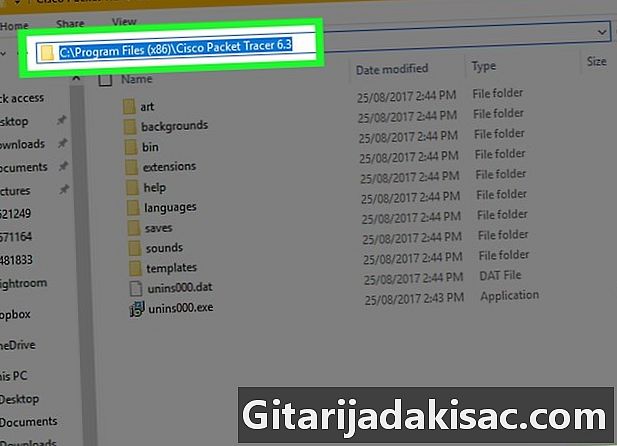
ফোল্ডারের পথটি নির্বাচন করুন। ফাইল এক্সপ্লোরারের শীর্ষে ঠিকানা বারের ডানদিকে ক্লিক করুন। আপনাকে ঠিকানা বারের বিষয়বস্তু হাইলাইট করতে একটি নীল বাক্স দেখতে হবে। -
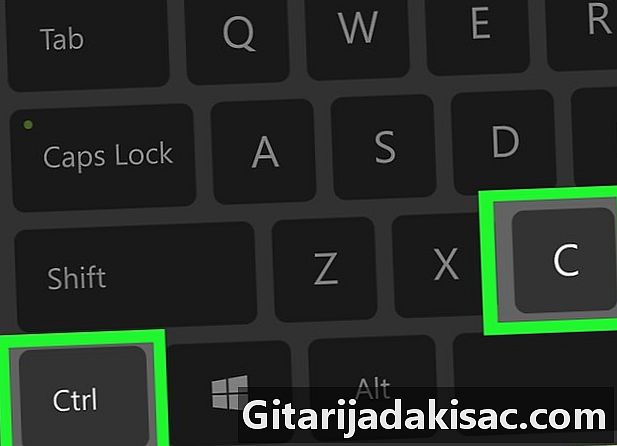
পথটি অনুলিপি করুন। একই সাথে টিপুন জন্য ctrl এবং সি. -
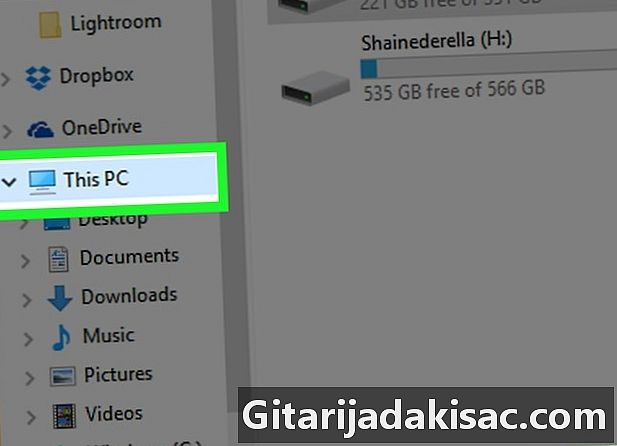
ক্লিক করুন এই পিসি. এই ফোল্ডারটি ফাইল এক্সপ্লোরারের বাম দিকে। -
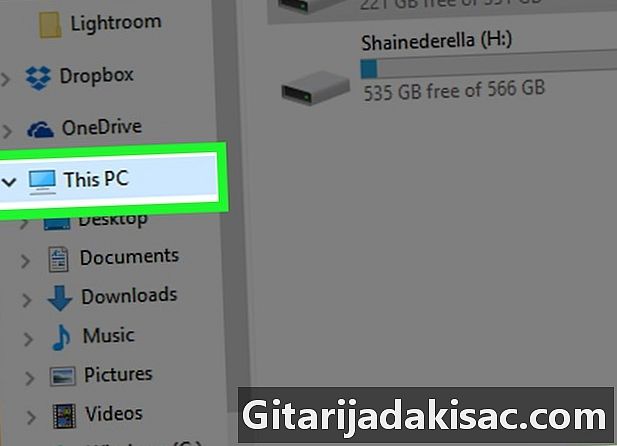
আবার ক্লিক করুন এই পিসি. উইন্ডোতে সমস্ত ফোল্ডার নির্বাচন করা হবে না এবং আপনি ফোল্ডার বৈশিষ্ট্য খুলতে সক্ষম হবে এই পিসি. -
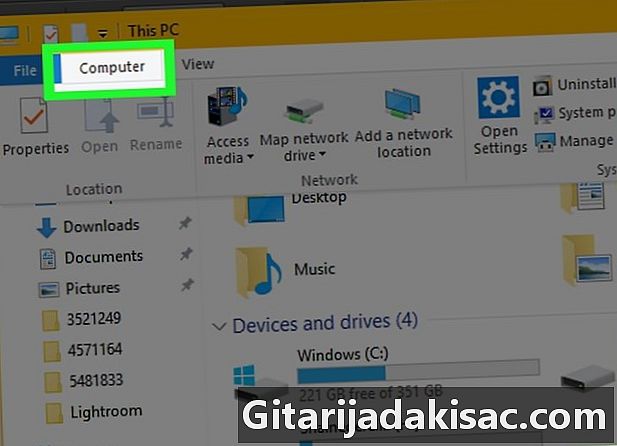
ক্লিক করুন কম্পিউটার. এটি পৃষ্ঠার উপরের বাম দিকে একটি ট্যাব। একটি সরঞ্জামদণ্ড উপস্থিত হবে। -
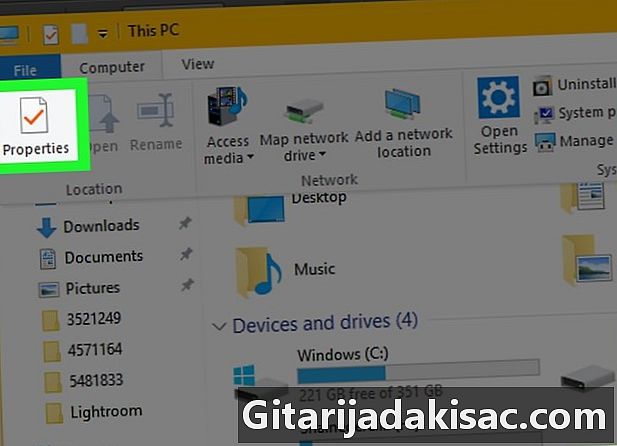
ক্লিক করুন বৈশিষ্ট্য. এই আইকনটি সাদা রঙের বাক্সের মতো দেখতে ভিতরে লাল চেক চিহ্ন রয়েছে mark একটি ভার্চুয়াল উইন্ডো প্রদর্শন করতে এটিতে ক্লিক করুন। -
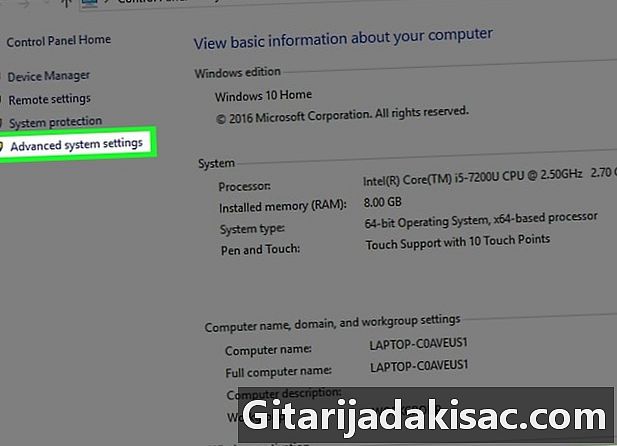
ক্লিক করুন উন্নত সিস্টেম সেটিংস. এটি উইন্ডোর উপরের বাম দিকে একটি লিঙ্ক। একটি নতুন কনুয়েল উইন্ডো খুলবে। -
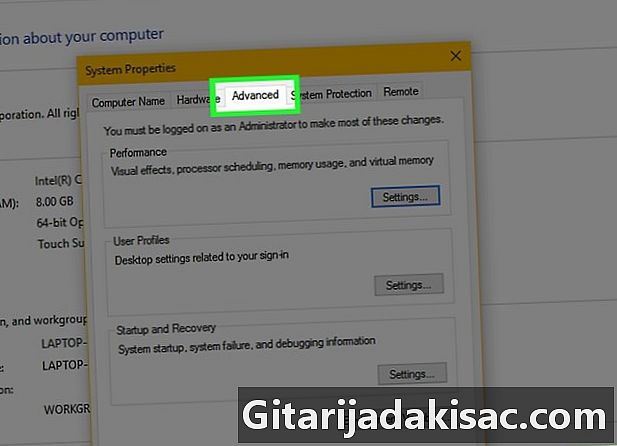
ট্যাবে ক্লিক করুন অগ্রসর. এটি উইন্ডোর শীর্ষে। -
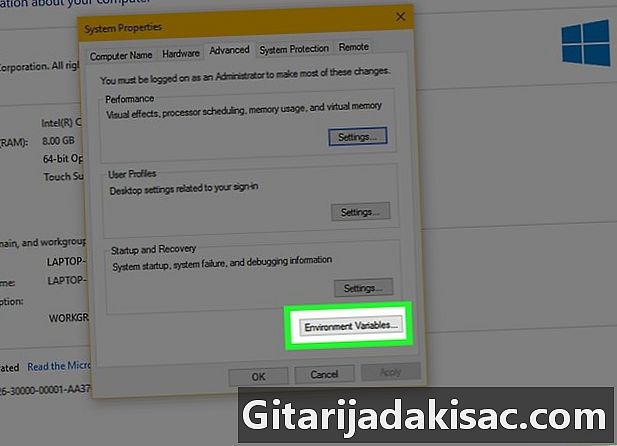
ক্লিক করুন পরিবেশ পরিবর্তনশীল .... এই বিকল্পটি উইন্ডোর নীচে এবং একটি নতুন উইন্ডো প্রদর্শন করে। -
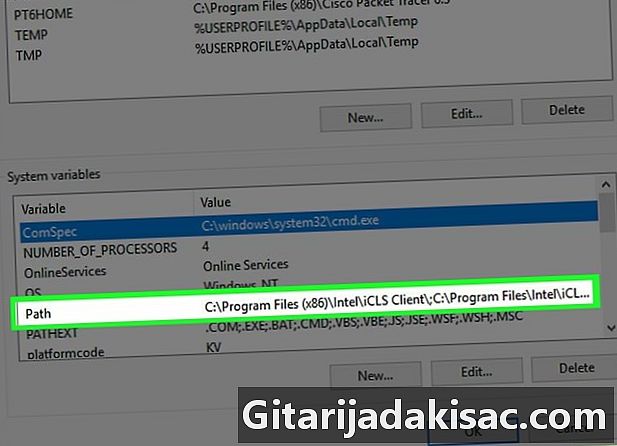
ক্লিক করুন পথ. এই বিকল্পটি উইন্ডোতে রয়েছে সিস্টেম ভেরিয়েবল পৃষ্ঠার নীচে। -
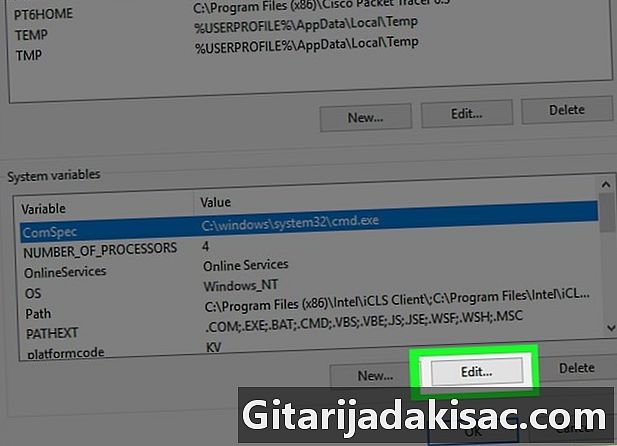
ক্লিক করুন সম্পাদনা করুন .... এই বিকল্পটি পৃষ্ঠার নীচে রয়েছে। -
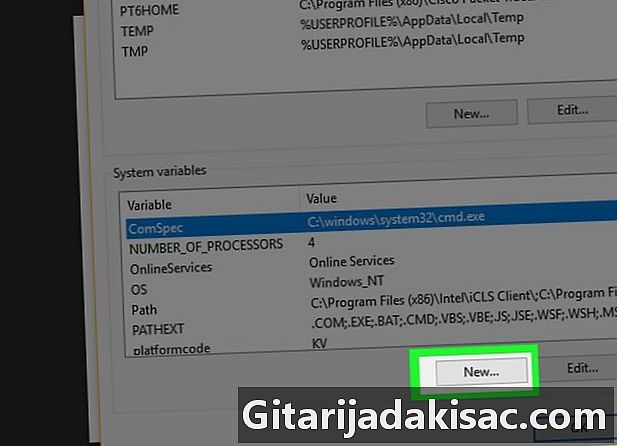
ক্লিক করুন খবর. এই বিকল্পটি পৃষ্ঠার উপরের ডানদিকে অবস্থিত পরিবর্তন. -

আপনার প্রোগ্রামের পথটি আটকে দিন। একই সাথে টিপুন জন্য ctrl এবং ভী উইন্ডোতে পথটি পেস্ট করতে। -
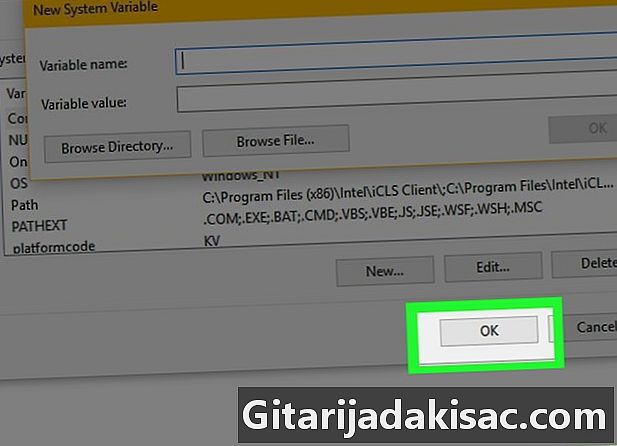
ক্লিক করুন ঠিক আছে. আপনার পথ সংরক্ষণ করা হবে। -
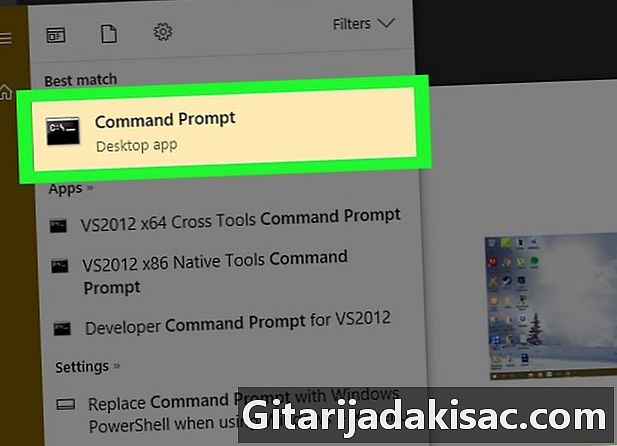
কমান্ড প্রম্পট খুলুন। -
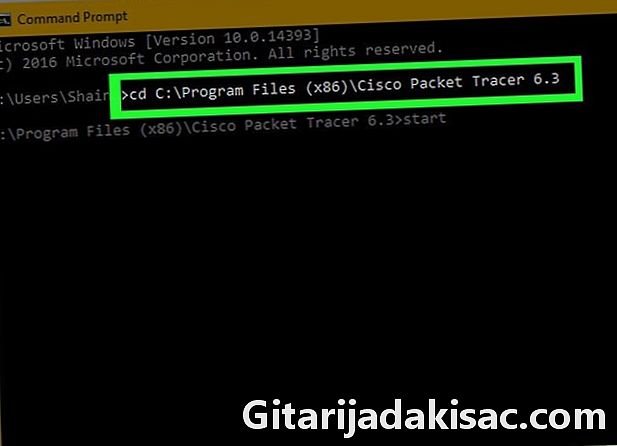
পথ প্রবেশ করুন। আদর্শ সিডি কমান্ড প্রম্পটে একটি স্পেস ,োকান, টিপুন জন্য ctrl+ভী আপনার প্রোগ্রামের পথে প্রবেশ করতে টিপুন প্রবেশ. -
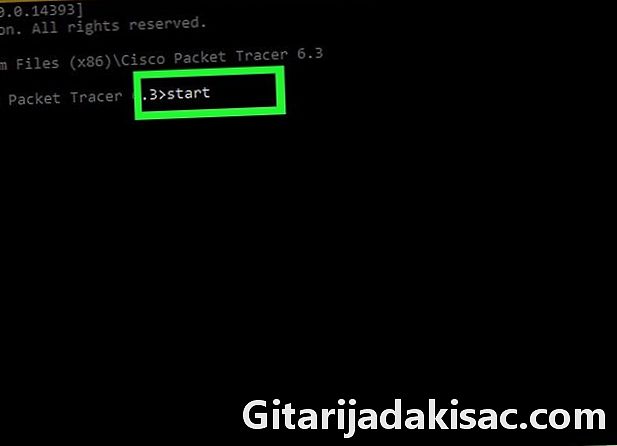
আদর্শ শুরু কমান্ড প্রম্পটে। পরে একটি স্থান ছেড়ে ভুলবেন না শুরু. -
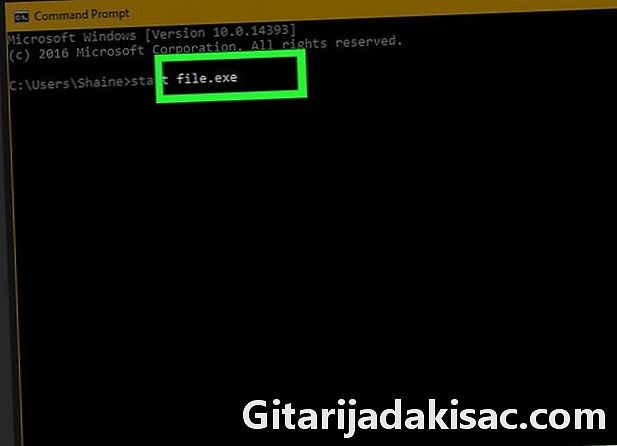
আপনার প্রোগ্রামের নাম লিখুন। প্রোগ্রামটির নামটি ঠিক যেমন ফোল্ডারে প্রদর্শিত হয় তেমন টাইপ করুন এবং টিপুন প্রবেশ। প্রোগ্রাম শুরু হবে।- যদি প্রোগ্রামের নামটিতে ফাঁকা স্থান থাকে তবে এগুলি একটি নিম্ন হাইফেন দিয়ে প্রতিস্থাপন করুন (উদাহরণস্বরূপ system_shock পরিবর্তে সিস্টেম শক).
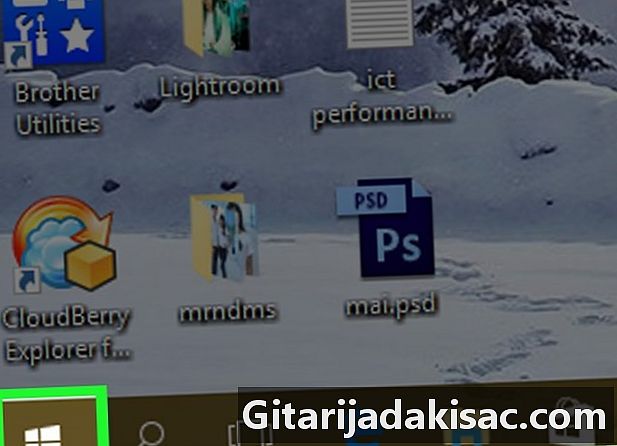
- কমান্ড প্রম্পট সহ আপনি সমস্ত প্রোগ্রাম খুলতে পারবেন তা নিশ্চিত করতে, "ডকুমেন্টস" ফোল্ডারে এগুলি ইনস্টল করুন।
- আপনার মেশিনে প্রশাসকের অ্যাকাউন্ট না থাকলে আপনি কমান্ড প্রম্পটটি খুলতে বা ডিফল্ট পাথ পরিবর্তন করতে পারবেন না।